Dieser Artikel ist eine Anleitung mit einigen hilfreichen Screenshots zum Ausschalten der Festplatte nach einer gewissen Zeit in Windows 11, um Akku zu sparen.
Wenn Sie das neueste Windows 11 auf Ihrem Laptop verwenden, entlädt sich der Akku schneller. Dies liegt daran, dass Windows 11 über mehr stromhungrige Grafiken und Hintergrundprozesse verfügt, wodurch der Akku letztendlich schneller entladen wird.
Sie können Hintergrundprozesse/Apps manuell beenden und Animationen deaktivieren, um Akkulaufzeit zu sparen. Was soll ich tun, wenn ich mit den Ergebnissen nicht zufrieden bin? In diesem Fall müssen Sie andere Möglichkeiten finden, um Batterieleistung zu sparen und die Batterielebensdauer zu verlängern.
In Windows 11 sind mehrere Optionen verfügbar, um Akkuleistung zu sparen und die Akkulaufzeit zu verlängern. Sie können beispielsweise die Akkulaufzeit verlängern, indem Sie den Energiesparmodus aktivieren oder die Festplatte nach einer festgelegten Zeit ausschalten.
Im Folgenden erfahren Sie, wie Sie die Energiesparfunktion so einstellen, dass die Festplatte nach einer bestimmten Zeit in Windows 11 ausgeschaltet wird. Scrollen Sie weiter, um es sich anzusehen.
So schalten Sie die Festplatte nach einer bestimmten Zeit in Windows 11 aus
Wenn Ihr PC sowohl über SSD als auch über HDD verfügt, wird empfohlen, die Festplatte nach einiger Zeit auszuschalten, um die Akkulaufzeit zu verlängern. Sehen wir uns an, wie Sie die Festplatte so einstellen, dass sie sich nach einer bestimmten Zeit in Windows 11 ausschaltet.
1. Schalten Sie die Festplatte nach einiger Zeit aus
Bei dieser Methode verwenden Sie den Befehl RUN, um Windows 11 so einzustellen, dass die Festplatte nach einer bestimmten Zeit automatisch ausgeschaltet wird.
- Drücken Sie zuerst die Windows-Taste + R-Taste auf Ihrer Tastatur. Dadurch wird das Dialogfeld „Auf Computer ausführen“ geöffnet.
- Geben Sie im Dialogfeld „Ausführen“ powercfg.cpl ein und drücken Sie die Eingabetaste .
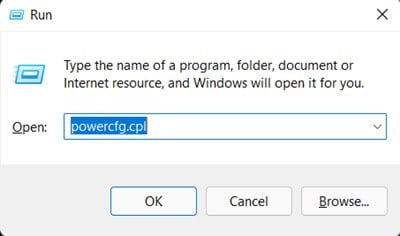
- Dies öffnet die Energieoptionen deines PCs. Sie müssen auf den Link Planeinstellungen ändern klicken, wie im Screenshot unten gezeigt .
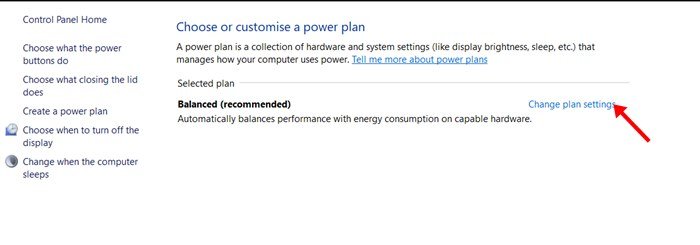
- Klicken Sie im nächsten Bildschirm auf den Link Erweiterte Energieeinstellungen ändern, wie unten gezeigt.
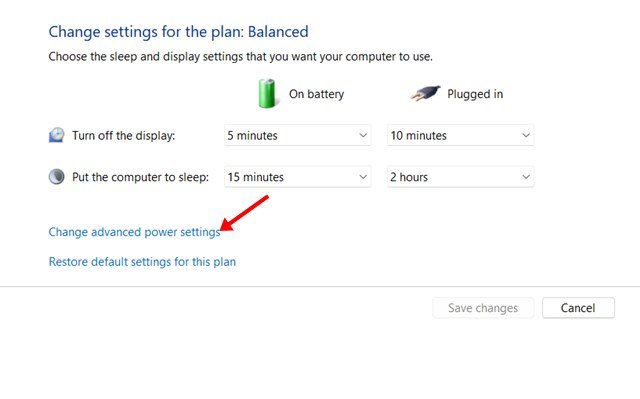
- Erweitern Sie nun die Festplattenoptionen im Menü Energieoptionen . Die Standardakkulaufzeit ist auf 10 Minuten eingestellt.
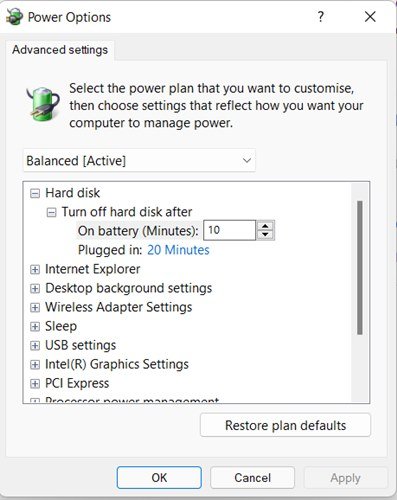
- Legen Sie als Nächstes im Menü Festplatte ausschalten nach ein neues Zeitlimit für das Einschalten des Akkus und die Verbindung fest. Sie müssen die Zeit in Minuten eingeben .
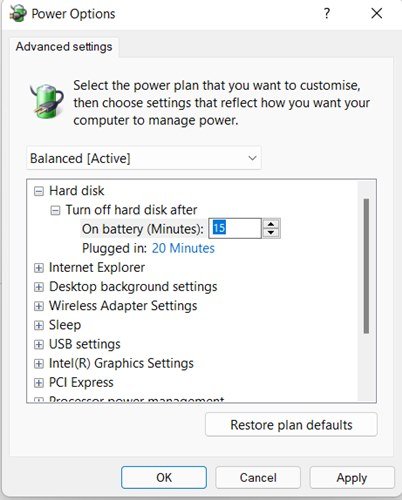
- Wenn Sie fertig sind, klicken Sie auf die Schaltfläche Übernehmen und dann auf die Schaltfläche OK .
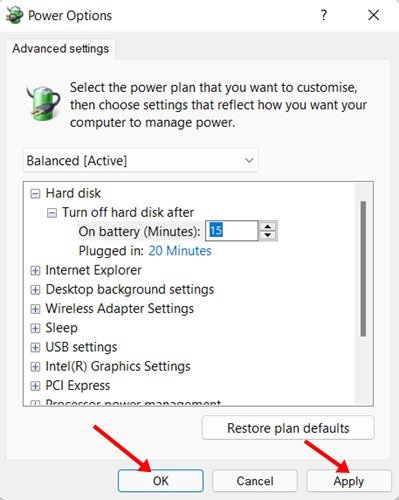
Das ist das Ende. So stellen Sie die Festplatte so ein, dass sie sich nach einer bestimmten Zeit mit dem Befehl RUN in Windows 11 ausschaltet.
2. Schalten Sie die Festplatte über die Eingabeaufforderung aus
Wenn Sie aus irgendeinem Grund nicht auf die Energieoptionen zugreifen können, sollten Sie diese Methode ausprobieren. Verwenden Sie bei dieser Methode das Eingabeaufforderungsdienstprogramm, um die Festplatte nach einer festgelegten Zeit auszuschalten.
- Öffnen Sie zunächst die Windows 11-Suche und geben Sie die Eingabeaufforderung ein. Klicken Sie dann mit der rechten Maustaste auf die Eingabeaufforderung und wählen Sie die Option Als Administrator ausführen.
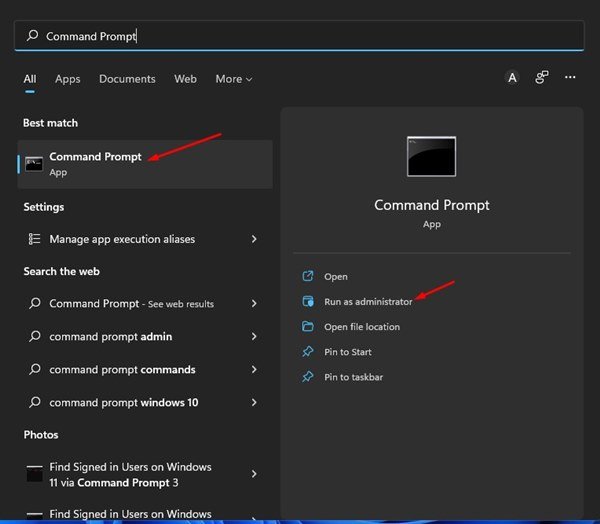
- Führen Sie im Eingabeaufforderungsfenster den folgenden freigegebenen Befehl aus und drücken Sie die Eingabetaste.
-
powercfg -change -disk-timeout-dc 10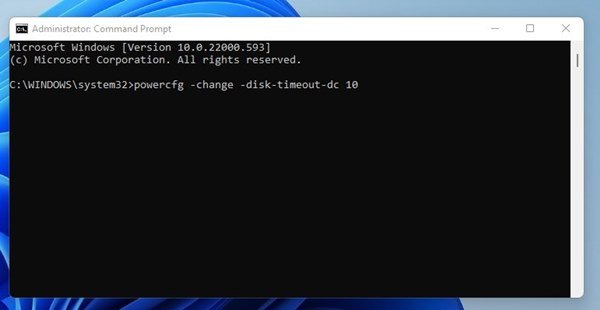
WICHTIG: Ersetzen Sie 0 durch die Anzahl der Minuten, die die Festplatte nach einer gewissen Zeit inaktiv sein soll. - Kopieren Sie dann die anderen unten freigegebenen Befehle, fügen Sie sie ein und drücken Sie die Eingabetaste.
-
powercfg -change-disk-timeout-ac-10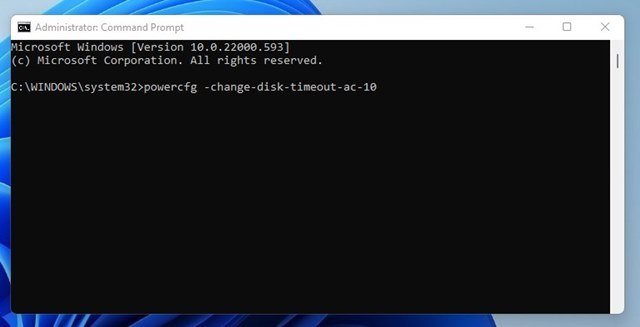
WICHTIG: Ersetzen Sie 0 durch die Anzahl der Minuten, die die Festplatte nach einer gewissen Zeit inaktiv sein soll.
Jetzt ist es vorbei. So stellen Sie die Festplatte so ein, dass sie sich nach einer bestimmten Zeit über die Windows 11-Eingabeaufforderung ausschaltet.
Nachdem Sie die obigen Schritte ausgeführt haben, müssen Sie Ihren Windows 11-Computer neu starten.
Oben haben wir uns angesehen, wie man in Windows 11 die Festplatte nach einer bestimmten Zeit ausschaltet, um Akku zu sparen.













